Cómo solucionar el problema de la pantalla negra de Starz
Miscelánea / / February 19, 2022
Las plataformas de transmisión como Netflix, Prime Video y Disney+ se han apoderado de la industria del entretenimiento e incluso han afectado drásticamente todo el negocio del cine. Con una suscripción mensual o anual, los usuarios pueden ver una gran variedad de películas y programas de televisión con la comodidad de poder avanzar o rebobinar, descargar el contenido sin conexión o incluso compartir su cuenta con otros en su familia. Gracias al inicio de tales servicios basados en OTT, quedaron atrás los días en que las personas solían desembolsar una cantidad asombrosa de dinero por una suscripción de televisión por cable tradicional.
Entre la gran cantidad de servicios de transmisión disponibles, Starz es uno que se enfoca principalmente en brindarle los mejores canales de TV y programas de la red estadounidense. Esto incluye programas populares como Outlander y Power y películas como Sands Of Oblivion y Skins. Starz está disponible como aplicación para la mayoría de las plataformas principales como Roku, Android TV, Apple TV, Firestick e incluso está disponible para algunos de los televisores inteligentes. Desafortunadamente, muchas personas han expresado su preocupación porque su aplicación Starz no funciona. adecuadamente. Si usted es uno de los que se ha enfrentado al molesto problema de la pantalla negra de Starz, ¡entonces esta guía es justo lo que necesita!
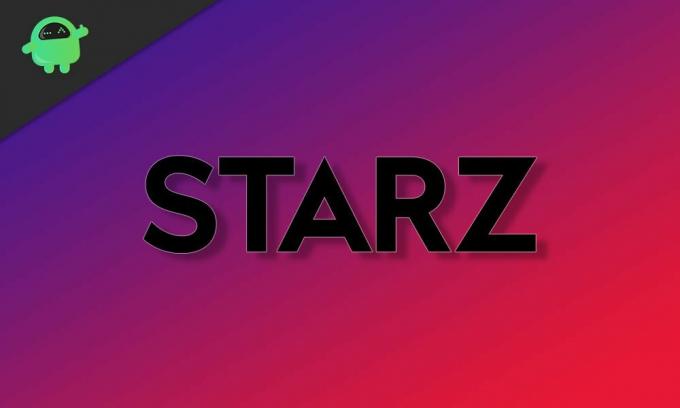
Contenido de la página
-
Cómo solucionar el problema de la pantalla negra de Starz
- 1. Verifique los detalles de su cuenta
- 2. Actualizar la aplicación Starz
- 3. Compruebe si hay actualizaciones de software en su dispositivo
- 4. Desinstalar la aplicación Starz
- 5. Solucione los problemas de su conexión WiFi
- 6. Usa una VPN
- 7. Restablecimiento de fábrica de su dispositivo
- Conclusión
Cómo solucionar el problema de la pantalla negra de Starz
Puede haber una multitud de razones por las que podría estar enfrentando el problema de la pantalla negra de Starz en su caja inteligente o televisor inteligente. En esta guía rápida, repasaremos algunos de los pasos de solución de problemas más efectivos que en su mayoría solucionarán este molesto error por usted.
1. Verifique los detalles de su cuenta
Es muy posible que la razón por la que no haya podido transmitir nada con la aplicación Starz en su dispositivo sea que su cuenta tenga problemas. Tal vez su suscripción haya caducado o su método de pago haya sido bloqueado. Le recomendamos que inicie sesión en su cuenta de Starz en una computadora o computadora portátil y comience a investigar allí. Resolver cualquier problema con su cuenta también podría ayudarlo a solucionar el problema de que Starz no funciona.
2. Actualizar la aplicación Starz
Abra la tienda de aplicaciones en su televisor inteligente o cajas inteligentes como Roku o Firestick y verifique si la aplicación Starz tiene actualizaciones disponibles. Los errores pueden deberse a una mala actualización anterior y, en tal caso, hay una revisión disponible casi de inmediato.
3. Compruebe si hay actualizaciones de software en su dispositivo
Navegue a la sección Actualización de software en su televisor inteligente o caja inteligente y verifique si hay nuevas actualizaciones de software. La mayoría de las aplicaciones en estos dispositivos inteligentes generalmente requieren la instalación de la última versión del sistema operativo. Si tiene actualizaciones de software disponibles, le recomendamos que actualice su dispositivo con una conexión a Internet confiable.
4. Desinstalar la aplicación Starz
Si la actualización de la aplicación no solucionó el problema de que Starz no funciona, le recomendamos que desinstale completamente la aplicación Starz y la vuelva a instalar en su televisor inteligente o caja inteligente. Esto eliminará todos los datos guardados que podrían haberle causado problemas. Para volver a descargar la aplicación, diríjase a la Tienda de juegos o la tienda de aplicaciones predeterminada en su televisor o caja inteligente donde puede buscar Starz e instalarlo.
5. Solucione los problemas de su conexión WiFi
Asegúrese de que su Smart TV o caja inteligente esté correctamente conectado a su WiFi. De lo contrario, vuelva a agregar la red en la aplicación Configuración. Alternativamente, si tiene una conexión Ethernet, asegúrese de que esté conectada correctamente. Por último, puede intentar reiniciar su enrutador para ver si eso soluciona algún problema de conexión.
6. Usa una VPN
Antes de usar una VPN para acceder a Starz, primero asegúrese de que la ubicación en su Smart TV o caja inteligente se haya configurado con precisión en el lugar donde vive. Puede cambiar la configuración de su ubicación navegando a Configuración > Todas las configuraciones > General > Ubicación y cambiar su ubicación manualmente si no se ha configurado correctamente. Si esto no soluciona el problema, tal vez el contenido que intenta ver en Starz esté bloqueado en su país. Puede acceder a contenido geo-restringido usando una VPN.
anuncios
7. Restablecimiento de fábrica de su dispositivo
Si nada más soluciona el molesto problema de la pantalla negra de Starz en su dispositivo, le sugerimos que intente restablecer de fábrica su televisor o caja inteligente. Esto se puede hacer dentro de la aplicación Configuración, pero tenga cuidado, esto hará que pierda todos los datos almacenados en su televisor o caja inteligente.
Conclusión
Esperamos que nuestra guía sobre cómo solucionar el problema de la pantalla negra de Starz le haya sido útil. Si tiene algún consejo además de lo que hemos mencionado, ¡hágaselo saber a los otros lectores en los comentarios a continuación! Si tiene alguna pregunta sobre la guía, no dude en ponerse en contacto con nosotros, ¡estaremos encantados de ayudarle!



